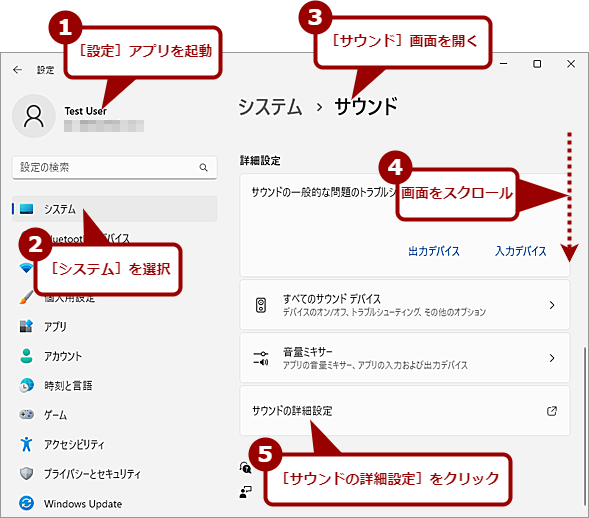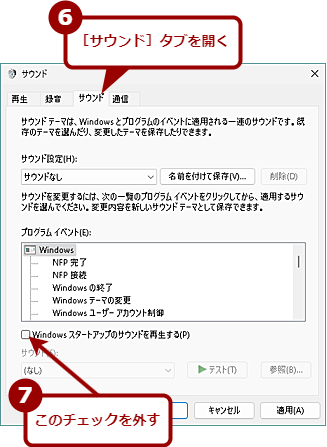Windows 11では起動音が変更できません?:Tech TIPS
Windows 11では、起動時に「ピィポォ」という音が鳴る。起動したことが音で分かるメリットはあるものの、会社などでは起動するたびに音が鳴るため、周りに迷惑を掛けてしまう場合もある。そこで、この起動音を無効化する方法や音を変更する方法を紹介しよう。
この記事は会員限定です。会員登録(無料)すると全てご覧いただけます。
対象:Windows 11
 Windows 11の起動音を無効化したり音を変えたりするには
Windows 11の起動音を無効化したり音を変えたりするにはWindows 11では、デフォルトで起動時に「ピィポォ」という音が鳴るようになっている。静かなオフィスなどでは、意外とこの音が気になるものだ。そんな場合は、この音を鳴らないように設定すればよい。また、自分の好きな音に変更したい場合もあるだろう。ただ、Windows 11のデフォルトの機能では変更ができない。そこで無料のツールを使って、起動音を変更する方法を紹介しよう。
Windows 11の起動時に音が鳴ると、更新プログラムの適用後などの再起動時など、起動までに時間がかかる場合に別の作業をしていても、音で起動したことが分かる。ただ、会社などでは起動するたびに「ピィポォ」という音(サウンドロゴ)が鳴るため、周りに迷惑を掛けてしまうこともある。
そこで、起動時にこの「ピィポォ」を鳴らないように設定する方法を紹介する。また、「ピィポォ」を別な音に変更する方法も合わせて解説しよう。
Windows 11の起動時に音が鳴らないようにする
起動音の有効化/無効化を行うには、[サウンド]ダイアログを開く必要がある。それには、[設定]アプリの[システム]−[サウンド]画面を開き、「詳細設定」欄の[サウンドの詳細設定]をクリックする。あるいは、[Windows]+[R]キーを押して、[ファイル名を指定して実行]ダイアログを開き、「mmsys.cpl」と入力して、[Enter]キーを押してもよい。
[サウンド]ダイアログの[サウンド]タブを開き、「Windowsスタートアップのサウンドを再生する」のチェックを外すと、起動時にサウンドロゴが再生されないようになる。オフィスなどで起動音が気になるようならば、このチェックを外すようにすればよい。
Windows 11の起動音とサインイン時に鳴る音の設定は異なる
起動音とサインイン時に鳴る音は、設定が異なるので注意してほしい。Windows 11の設定名が、「スタートアップのサウンド」「スタートアップサウンド」と紛らわしい名前となっているので混同しないようにしよう。
グループポリシーの[コンピューターの構成]−[管理用テンプレート]−[システム]−[ログオン]にある「Windowsスタートアップサウンドをオフにする」のポリシーで設定できるのは、サインイン時(Windowsログオン)に鳴る音の有効/無効である。Windows 11では、デフォルトではこの設定自体が無効化されており、[サウンド]ダイアログの[サウンド]タブでは非表示で、設定自体が行えないようになっている。
同様にレジストリのHKEY_LOCAL_MACHINEの\SOFTWARE\Microsoft\Windows\CurrentVersion\Authentication\LogonUI\BootAnimationにある値「DisableStartupSound」も、サインイン時に鳴る音の有効/無効を設定するものだ。この値のデータを「1」にすることで、[サウンド]タブの「プログラムイベント」欄に「Windowsログオン」が表示され、サインイン時に鳴る音が設定可能になる。
上記のグループポリシーやレジストリを設定しても、起動音は無効化できないので、必ず[サウンド]ダイアログで設定を行ってほしい。
Windows 11の起動時に鳴る音を変更する
Tech TIPS「【Windows 11大人のマナー】知らずに迷惑かけてるWindowsエラー音を停止する」で紹介したように、イベント時に鳴る音は変更できる。しかし、起動時に鳴る音はWindows 11の標準機能では変更できない。起動時に鳴る音を変更したい場合は、サードパーティー製の「Winaero Tweaker」などのツールを利用する必要がある。
Winaero TweakerはWindows OSのさまざまな設定や挙動をカスタマイズできる多機能な無料のツールだが、ここではWindows 11の起動音を変更する設定に絞って紹介する。
Webブラウザで以下のURLを開き、[DOWNLOAD]ボタンをクリックすると、「winaerotweaker.zip」がダウンロードできる。
- Winaero Tweaker(Winaero.com)
ZIPファイルを適当なフォルダに展開し、サイレントインストールをするのであれば「SilentSetup.cmd」を、インタラクティブな操作でインストールしたい場合は「WinaeroTweaker-<バージョン番号>-setup.exe」を実行して、インストールを行う。
Winaero Tweakerを起動したら、左ペインで[Appearance]−[Startup Sound]を選択する。右ペインで「Enable Startup Sound」にチェックを入れ、起動音を有効にする。
起動時の音を変更したい場合は、ここの[→ Replace startup sound]をクリックし、WAVE(.wav)ファイルを選択する。WAVEファイルを自分で作成(作曲)してもいいが、インターネット検索で見つかる無料で配布されているWAVEファイルから好みのものを選ぶのが簡単だろう。
ただ、曲が長いと、サインイン後も鳴り続けてうるさいので、なるべく短いものを選んだ方がよい。
WAVEファイルを選んだら、ウィンドウの下部に「You need to reboot Windows」と表示されるので、[Reboot]ボタンをクリックして再起動を行う。
再起動後、Windows 11が起動したら、Winaero Tweakerで変更した起動音が鳴るはずだ。
 Windows 11の起動時に鳴る音を変更する(1)
Windows 11の起動時に鳴る音を変更する(1)Winaero Tweakerを起動し、左ペインで[Startup Sound]を選択、右ペインで[→ Replace startup sound]をクリックする。
元の起動音に戻したい場合は、Winaero Tweakerの左ペインで[Appearance]−[Startup Sound]を選択し、右ペインで[→ Restore default sound]を選択し、再起動すればよい。
Copyright© Digital Advantage Corp. All Rights Reserved.